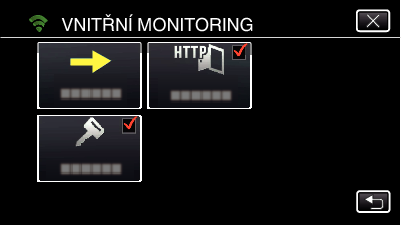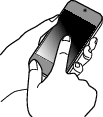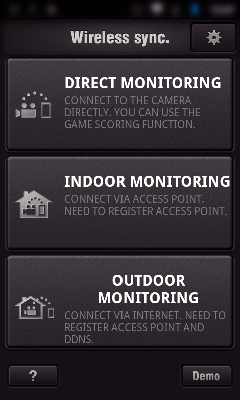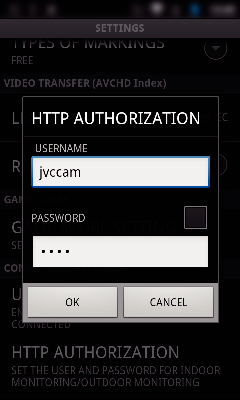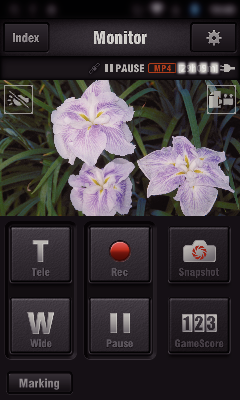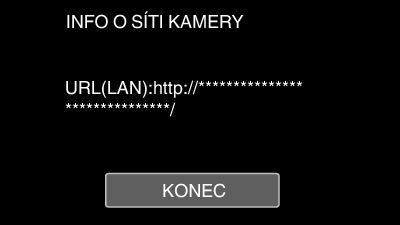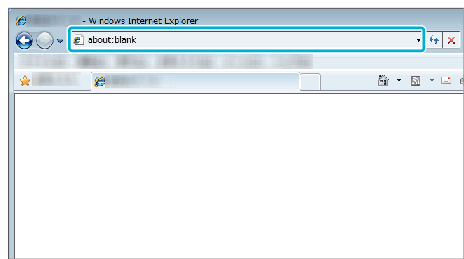Připojte k bezdrátovému LAN směrovači doma kameru a smartphone (nebo počítač) přes přístupový bod bezdrátově.
Z připojeného smartphonu (nebo počítače) můžete sledovat obrázky zachycené kamerou.
-

- Použití Wi-Fi
-
Sledování obrazu prostřednictvím domácího přístupového bodu (VNITŘNÍ MONITORING)
Sledování obrazu prostřednictvím domácího přístupového bodu ( VNITŘNÍ MONITORING )
Během sledování lze pořizovat záznam videa a statických snímků.
Když je „FORMÁT VIDEOZÁZN.“ nastaven na „AVCHD“, kvalita zaznamenaného videa je XP.
Když je „FORMÁT VIDEOZÁZN.“ nastaven na „MP4/MOV“, kvalita zaznamenaného videa je 360p.
Velikost pořízeného statického snímku je 1280X720.
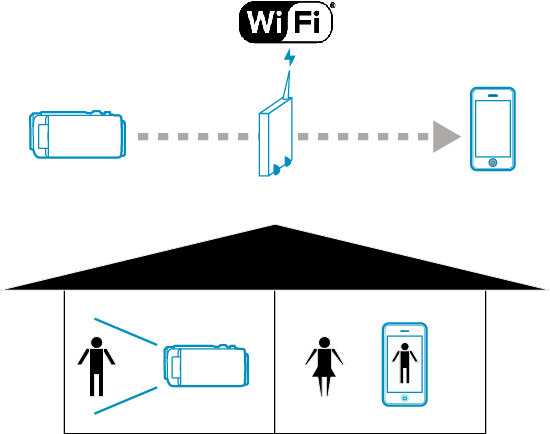
UPOZORNĚNÍ
Tato funkce není určena pro předcházení neštěstí nebo kriminalitě.
Aby se předešlo situaci, kdy jste zapomněli vypnout napájení, tento přístroj se automaticky vypne po 10 dnech nepřetržitého používání.
Pokud neprovádíte sledování pomocí smartphonu (nebo počítače), zaostření kamery je neměnné.
Při sledování ze smartphonu (nebo počítače) je zaostření kamery neměnné, pokud nedojde k žádné operaci po dobu delší než 3 hodiny. (Zaostření začne znovu pracovat po provedení jakékoliv operace na kameře.)
Co potřebujete
Smartphone nebo počítač se systémem Windows
Bezdrátový LAN směrovač (použijte výrobek s certifikačním logem Wi-Fi)
POZNÁMKA
V závislosti na použitém bezdrátovém LAN směrovači a síle signálu může dojít k problémům s připojením nebo rychlost připojení může být nízká.
Provozní postup
1Připojte kameru k přístupovému bodu (bezdrátovému LAN směrovači).
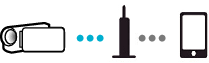
Připojte kameru k přístupovému bodu pomocí některé z následujících metod.
Registrace Wi-Fi Protected Setup (WPS)
Postupujte podle níže uvedených kroků, pokud použitý přístupový bod (bezdrátový LAN směrovač) podporuje WPS.
Vyhledejte přístupový bod a zvolte ze seznamu.
Zadejte název (SSID) přístupového bodu (bezdrátový LAN směrovač) a klepněte nejdříve na heslo.
Jiné způsoby, jako „Manuální registrace“ a „WPS PIN Registrace“ jsou také k dispozici. Podrobnosti viz následující odkaz.
2Připojení smartphonu (nebo počítače) k přístupovému bodu (bezdrátovému LAN směrovači).
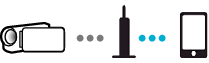
Připojte smartphone (nebo počítač) k přístupovému bodu (bezdrátovému LAN směrovači) doma.
Podrobnosti k připojení viz manuály k používanému zařízení nebo bezdrátovému LAN směrovači.
Toto nastavení není nutné, pokud byl smartphone (nebo počítač) již připojen k přístupovému bodu (bezdrátovému LAN směrovači) doma.
3Sledování obrazů připojením smartphonu a kamery
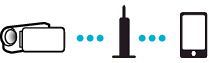
Nainstalujte napřed „Wireless sync.“ na smartphone.

_IZYUILvdsdgwox.png)
_UJDCILkrscevgk.png)
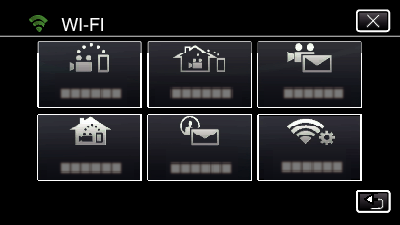
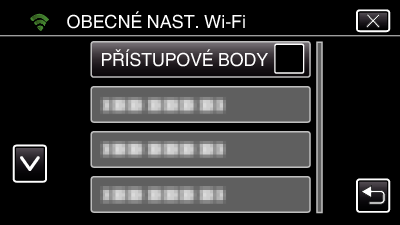
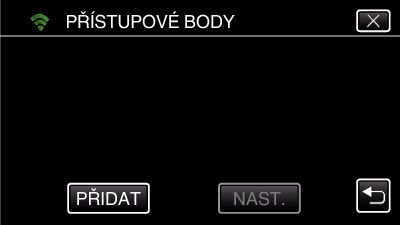
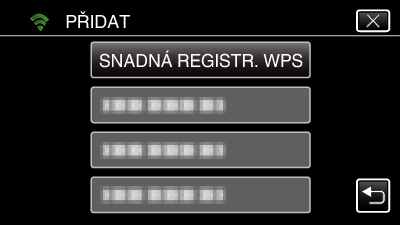
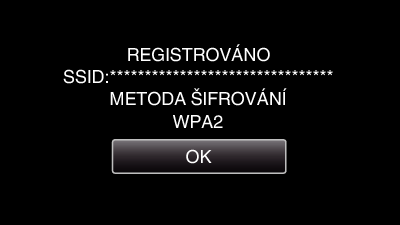
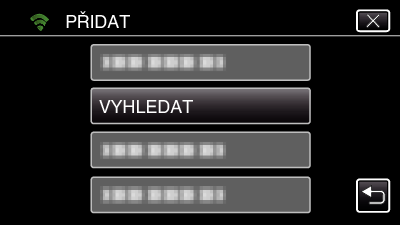
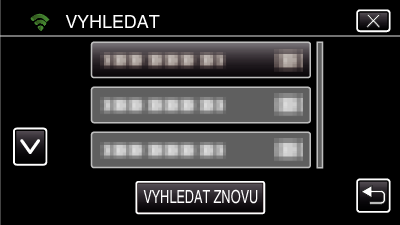
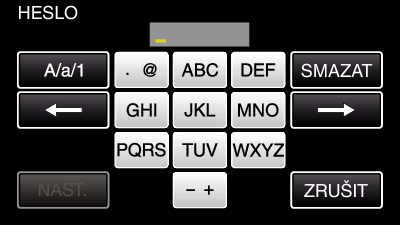
 ).
).